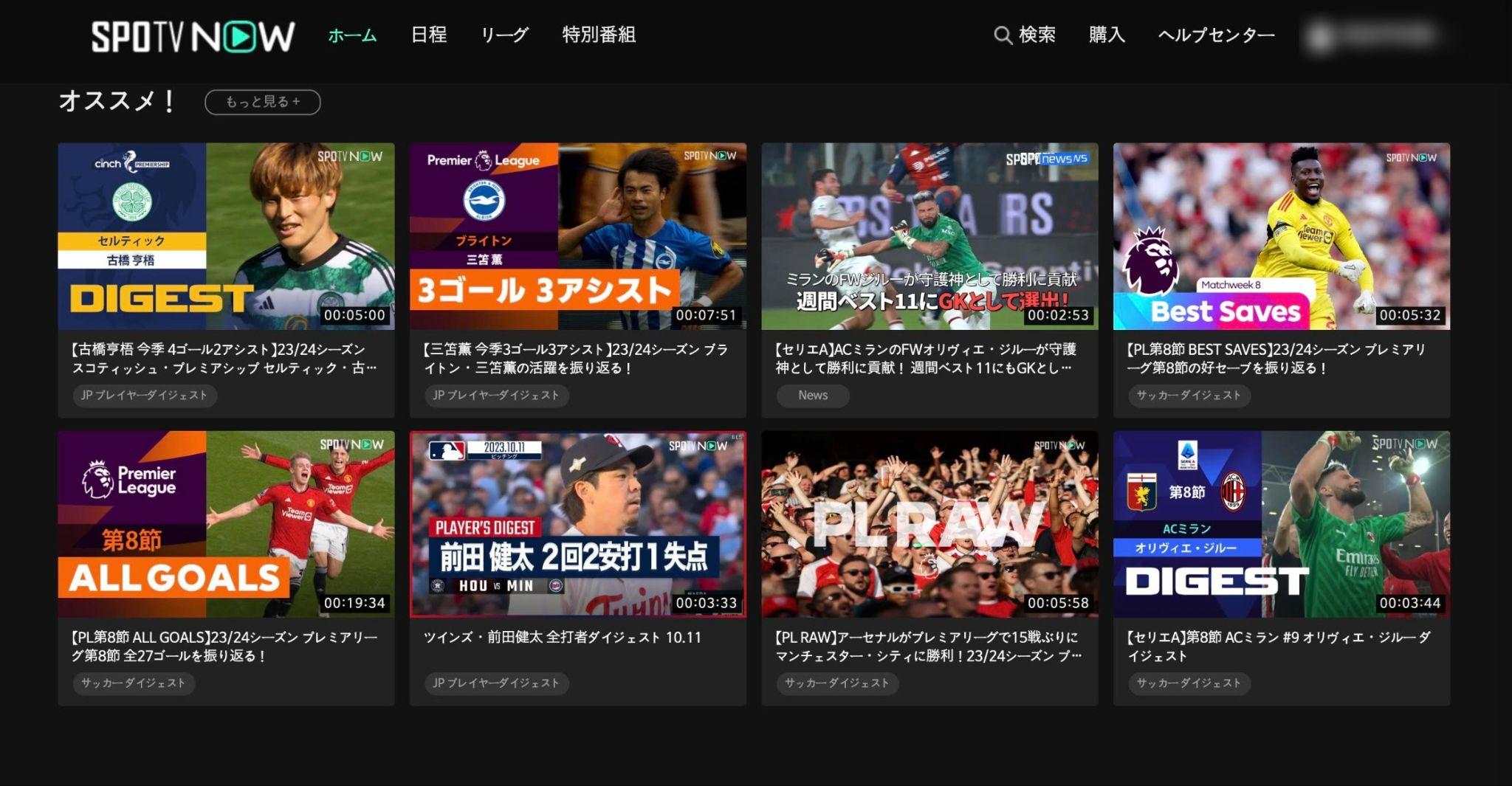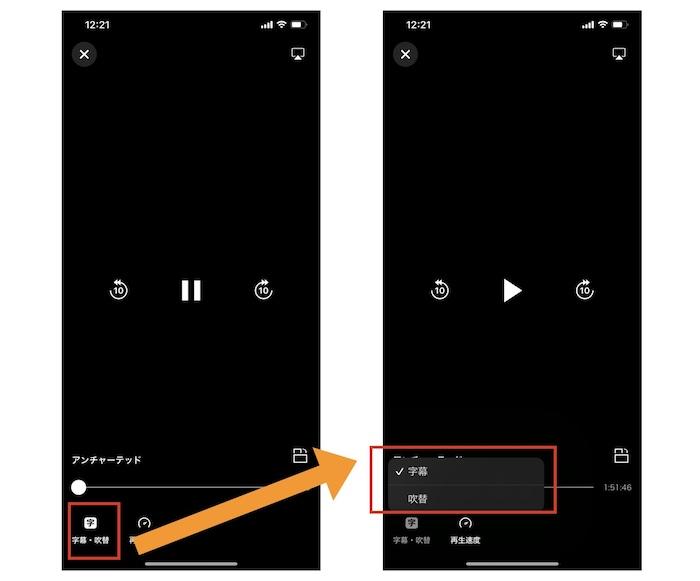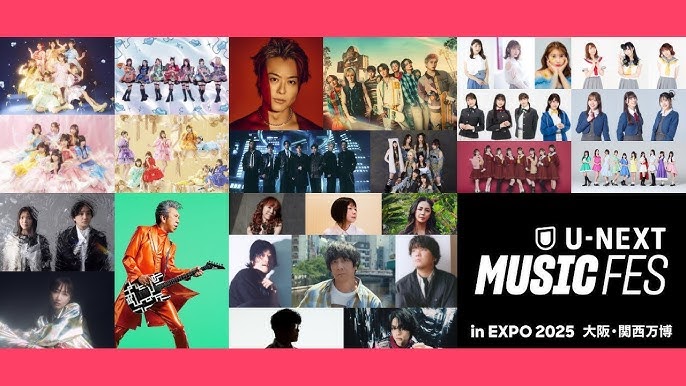【プロの比較】U-NEXT 動画を無制限に保存する最高のダウンローダーソフト 4選│やり方も解説
U-NEXTは見放題の作品をユーザーに多く提供します。だが、ダウンロード機能は、ダウンロード数や保存期限など大幅に制限されます。そこで、U-NEXTから動画を永久に保存できる無料ツールや有料ダウンローダーに目を向ける利用者がいるようです。
筆者も色々な無料ダウンローダーを試したが、完全無料で快適にU-NEXTから動画をダウンロードできるものは一つもありません。今回は現在最も人気のあるU-NEXTダウンローダーを実験して徹底解説し、やり方までも紹介します。
U-NEXTのダウンロード機能でオフラインで番組を楽しめますが、DRMがかかったため規定された期間やデバイスでしか視聴できません。何より、解約後や配信終了後見れなくなります。そこで視聴制限、コピーガードを回避して、U-NEXTの動画を自由にダウンロードして、端末に永久保存できるプロの有料ダウンローダーソフトが多くなります。
今回は、現在最も注目されていているU-NEXTダウンローダーを4つ厳選してご紹介していきます。
U-NEXTをダウンロードできる4つのソフトを表で比較
紙幅の関係で、各ソフトの機能への行き届いた紹介を尽くせないので、下の表で、紹介した四つのソフトの肝心な機能やコスパなど重要な情報を表示させてもらいます。
StreamFabは動画のデータ元を直接解析してダウンロードする方式を採用しており、より高速かつ高画質で、オリジナルに近い品質が得られます。
一方、他のダウンローダーは途中で再エンコードを行うため、速度や画質の面でやや劣ります。
| StreamFab U-NEXT ダウンローダー | CleverGet U-NEXT ダウンロード | TunePat U-NEXT Video Downloader | Audials | |
| 対応サイト数 |
U-NEXTのみ |
U-NEXTのみ |
非公開(ホームページで20 個ぐらい表示された) |
ソフトに適応する40 個ぐらい |
| 出力形式 | MP4/MKV/MP3/M4A | MP4/MKV/M4A | MP4/MKV | AVI、FLV、MP4など |
|
保存方法 |
DRM解除方式のダウンロード👍️👍️👍️ | CDM復号方式のダウンロード👍️ |
一部は動画源を録画(一部ダウンロード)👍️ |
録画 |
| 対応 OS |
|
|
|
|
| 字幕の保存形式 | SRT/SUP | SRT/SUP | SRT | SRT |
| 無料版でできること | 3 本まで動画をフルでダウンロード | 3 本まで動画をフルでダウンロード | 5 分までダウンロード(動画ごとに) | 10 分まで録画(動画ごとに) |
| スケジュール保存機能 | ○👍️ | × | × | × |
|
原価(永久ライセンス) |
11,600 円 | 13,574 円 | 24800 円(単品なし) | 14,990円(単品なし) |
U-NEXT 動画を永久に保存できるダウンローダーソフト 4選
1.【U-NEXT DRM解除力がNo.1】StreamFab U-NEXT ダウンローダー
StreamFab U-NEXT ダウンローダーは、文字通り、ストリーミングメディアから動画をダウンロードすることに対応するソフトです。業界の最先端技術が搭載されて、U-NEXTのサイトにコネクトして、MP4・MKV1080Pの動画を端末にダウンロードしてこられる機能を持つものです。コピーガードを越えて、ダウンロードするのに、ほぼ99%の確率が確保できるらしいです。
サイトの変更に対応するか、コンテンツをよくするか、ソフトはよくアップデートされます。独特な機能として、スケジュールを設定すると、連載中の動画も定期に自動的にダウンロードできます。社会人にも学生にも、ある程度時間の便利さを与えるかもしれません。
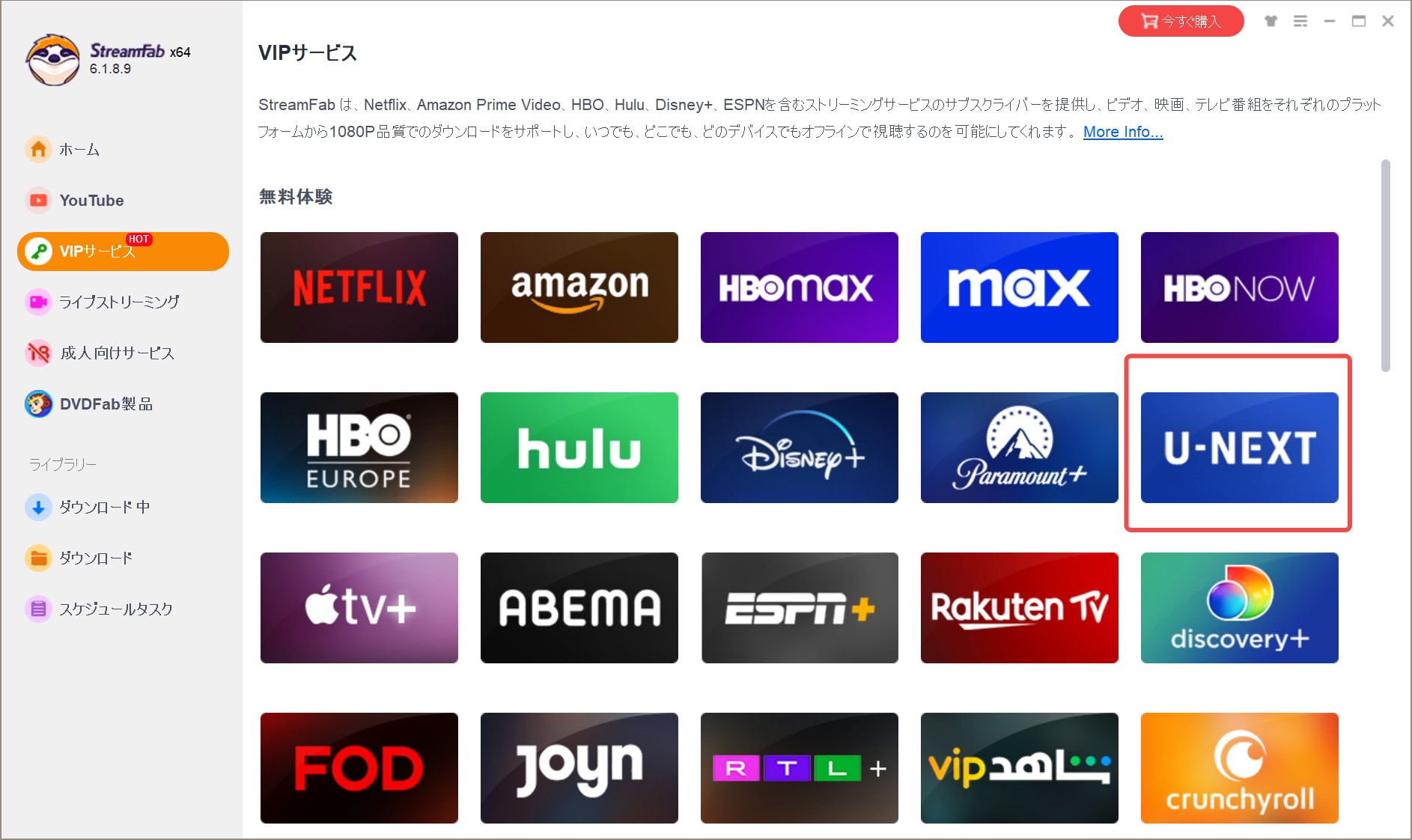
とにかく、基本機能に注目して、動画のダウンロードといい、アートワークやタイトルなどのメタデータの取得など、些細な機能といい、このソフトを選んでおけば、ほとんど満足わけです。それに、mac、 windowsも使用可能です。
ちなみに、U-NEXTだけでなくH-NEXTに対応している点もあるらしいです。
無料で、動画は三つしかダウンロードできませんが、他のソフトの無料サービスに比べると、割と気前がいいほうであると言われます。
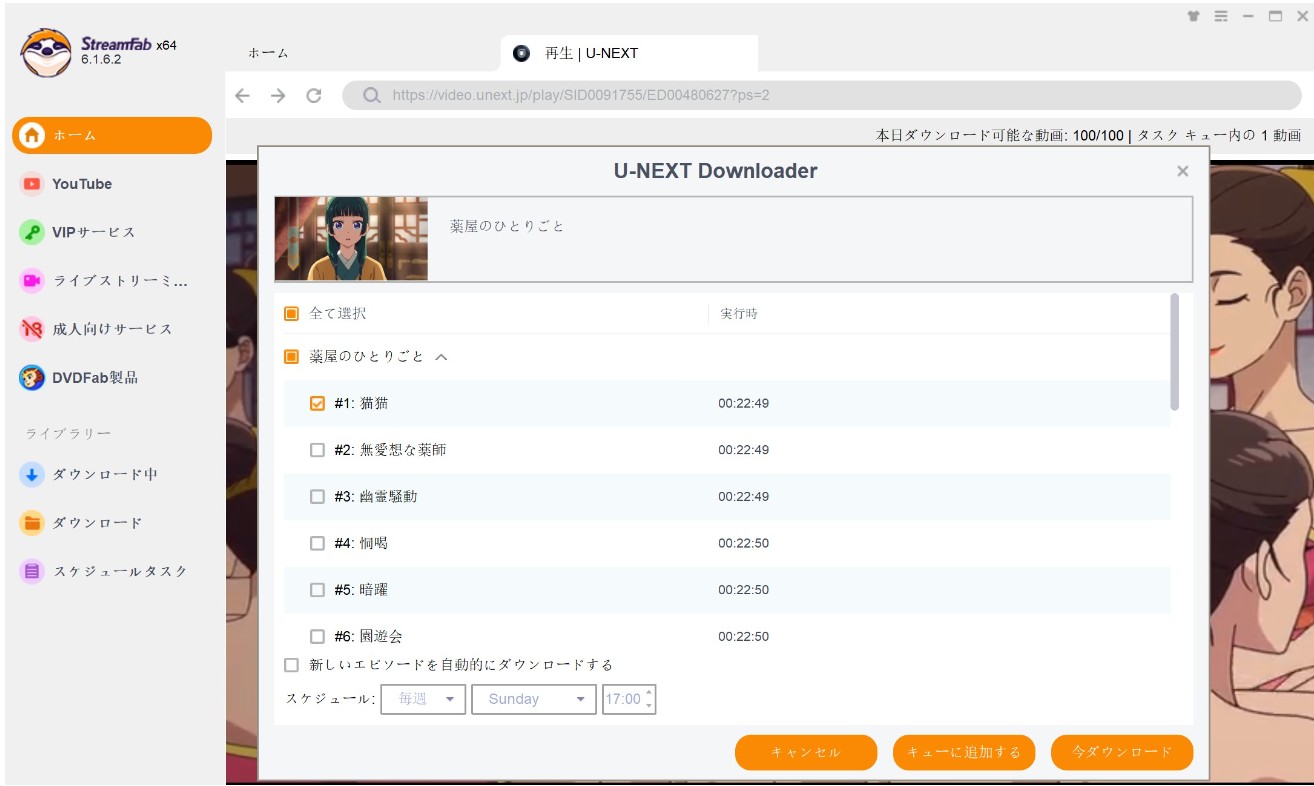
一番おすすめなので、一応リンク先を下に書いておかせてもらいます。

- U-NEXT&H-NEXTから1080p動画をダウンロード
- ユーネクスト動画をUHD画質のMP4/MKV動画で保存
- 広告をカットして動画を保存できるからストレスなし
- 複数のU-NEXT動画を超高速で一括ダウンロード
- U-NEXT動画の字幕をSRTファイルとして保存あるいは動画にリミックス選択可能
単品としてのStreamFab U-NEXT ダウンローダー以外、StreamFabオールインワンも販売中です。オールインワンは55以上の製品を網羅し、すべてのStreamFab機能を利用可能、40,600 円(税込)で、永久ライセンスは5PCにも有効で、家族と友達とシェアできます。1pcあたり8000円ぐらいのコスパはすごく良いと思われます。
〈StreamFab U-NEXT ダウンローダーの使い方〉
- ソフトのホームページの「VIPサービス」を開いて、U-NEXTのアイコンをクリックする
- 組み込まれたブラウザでウェブサイトを開き、U-NEXTにログインする
- 動画を検索する
- 選ぶ動画を再生して、あと表示されるポップアップで字幕や画質などを設定する
- 設定完了、ダウンロードを始める
2.【U-NEXTダウンロード期限を解除】CleverGet U-NEXT ダウンロード
CleverGet U-NEXT ダウンロードの主な機能は紹介したStreamFabに割と近いです。MP4だけでなく、画質をよりよく表現できるMKVにも対応しているダウンロードソフトです。
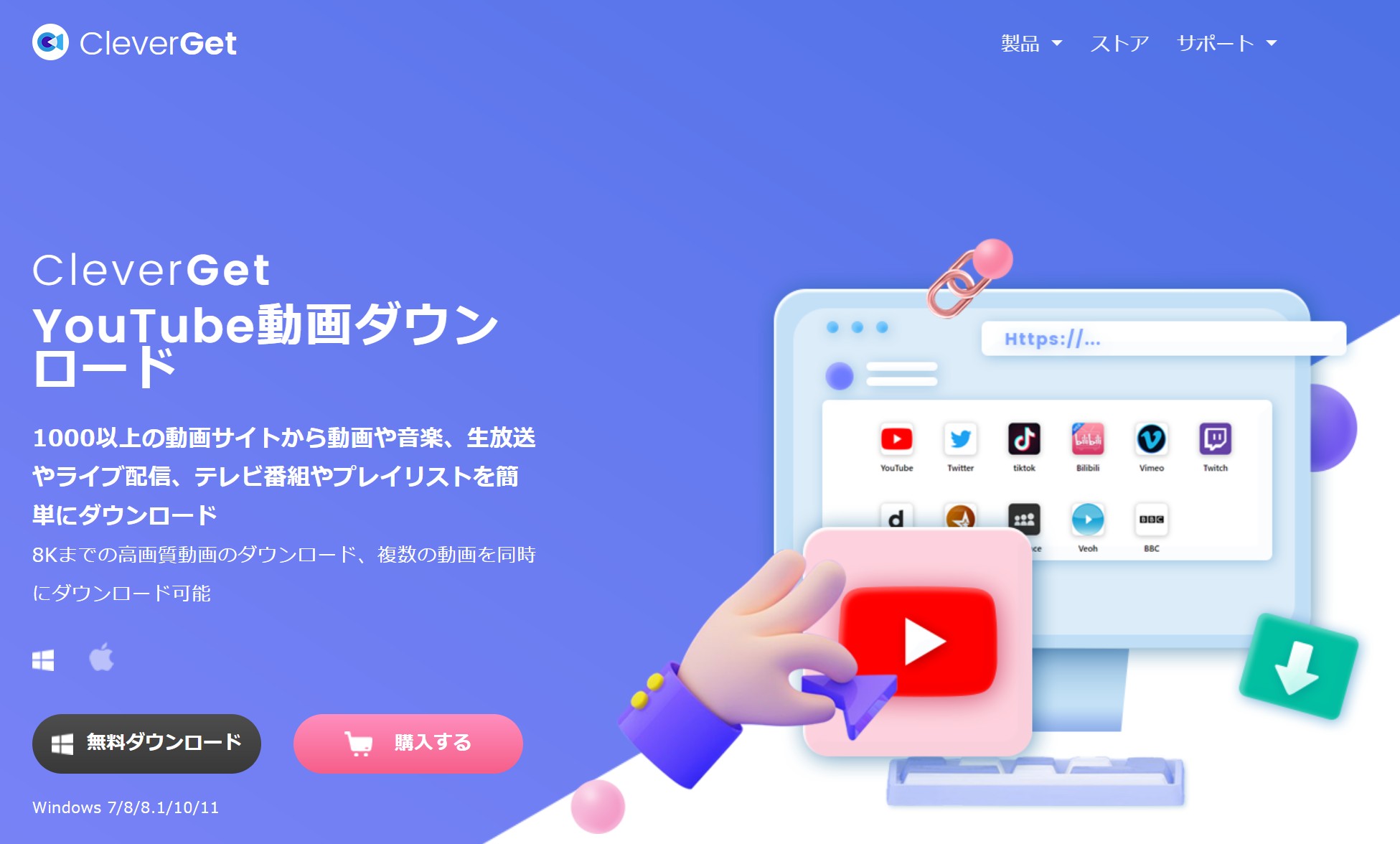
メリットの一つは、字幕がSRTファイルも、SUPファイルも、ダウンロードする動画に付けることです。一般的には、SRTとリミックスに対応しているソフトが多いので、字幕ファイルの選択肢を拡大できるCleverGetはこのような微妙な長所を持ちます。こういった字幕機能で、複数の言語での字幕を導入することができるので、語学の好きな人に便利さがあるかもしれません。
だが、CleverGet はモバイル版がないため、いつでも、どこでも、動画を見る自由を手に入れたい方に、大した不便になるに違いません。
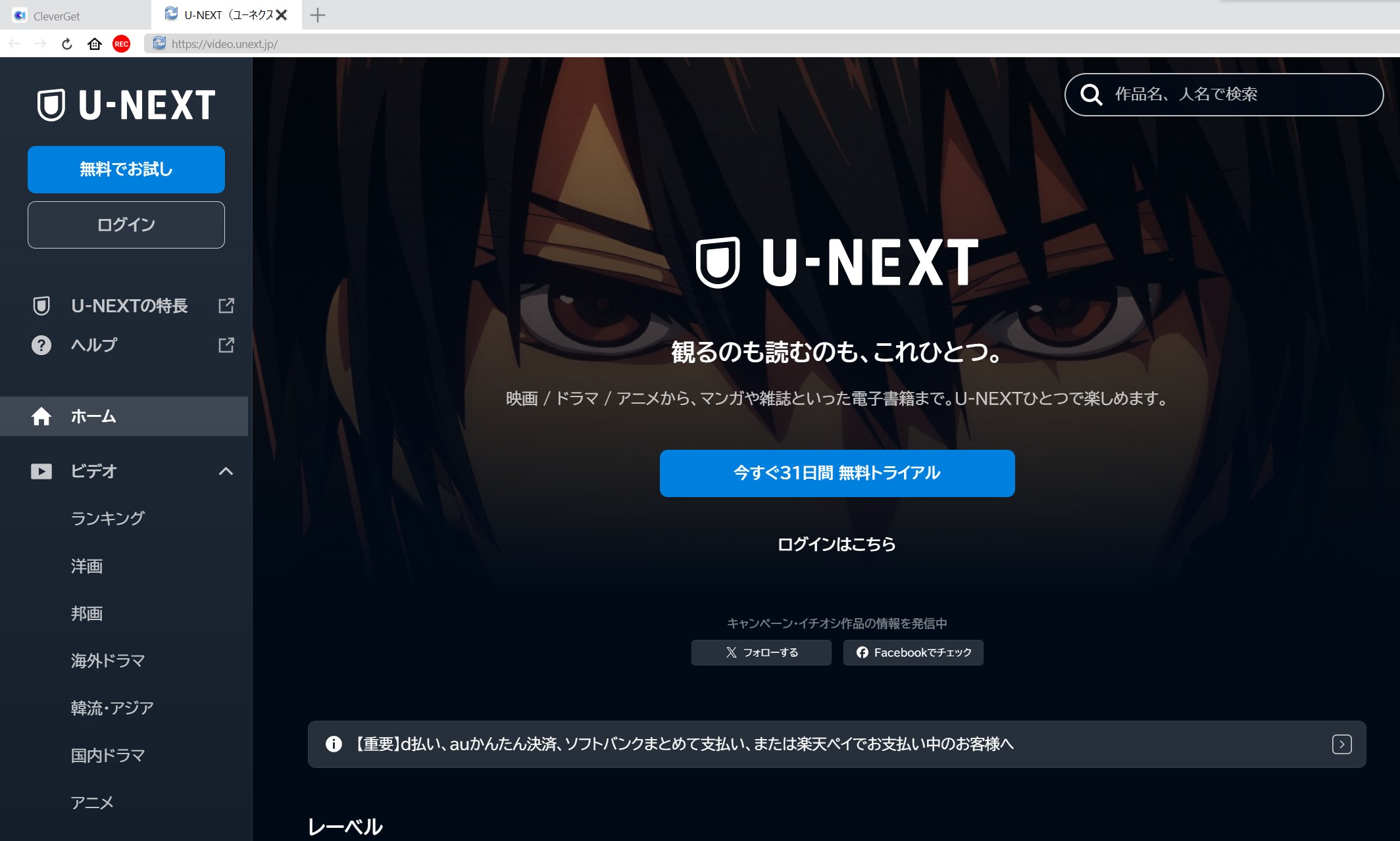
- ソフトを開いて、ホームページでU-NEXTをクリックする
- 内蔵のブラウザでU-NEXTにログインする
- ダウンロードする動画を検索して、再生する
- 出てくるダウンロード設定を行う
- 「ダウンロード開始」をクリックしてダウンロードを開始する
- 右側で進捗をリアルタイムで確認する
3.【U-NEXT保存期間を長くする】TunePat U-NEXT Video Downloader
TunePat U-NEXT Video DownloaderもU-NEXTをダウンロードできるソフトですが、個別に購入すると価格はオールインワンのと一緒です。MP4/MKVの互換性が高く、動画から広告をカットするなど、肝心な機能も備わっているように見えますが、StreamFabなどのソフトにほとんどカバーされます。他のいい選択肢があるので、普通の場合はこれがおすすめしません。予備ソフトと見た方がいいと筆者の意見をさせていただきます。
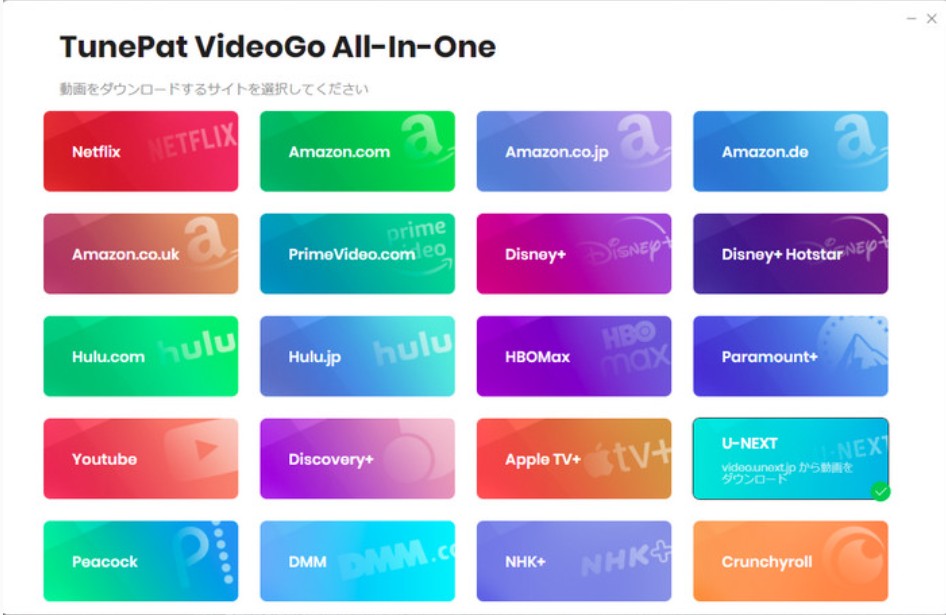
それに、U-NEXTサイトから、動画をダウンロードするならTunePatのオールインワン(TunePat VideoGo All-In-One)をトータルとして購入しなければなりません。だが、年間ライセンスか永久ライセンスしかなく、月額が設定されていないし、約 25000 円の永久ライセンスも他のソフトに比べると、かなり高いと思われるので、短期で試してみようとする方に、さすがに不自由なのではないでしょうか。
このソフトは永久ライセンスが24800 円で、1PCだけ使える一方、カバーするサイトの数もただの20 個近くですので、さぞかしお買い得と言えるものではないでしょう。
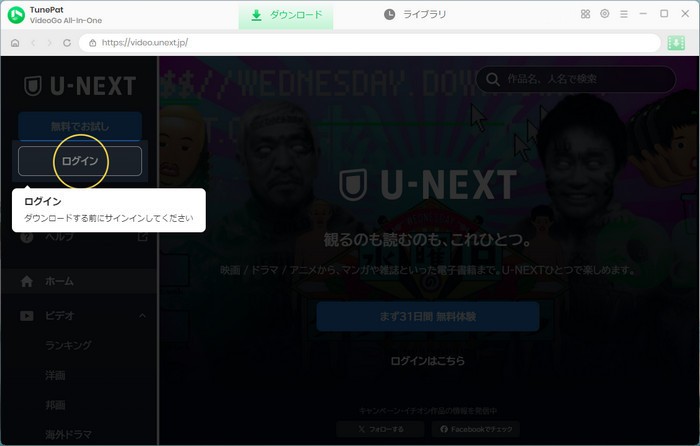
〈TunePat VideoGo All-In-Oneの使い方〉
- インストールしたTunePatを立ち上げ、U-NEXTのアカウントにログインする
- ダウンロードしたいU-NEXT 動画を再生する
- 右側で表示されるダウンロードボタンをクリックする
- エピソードを選べるウィンドウを含めるポップアップが出てくる。
- 設定を確認して、「ダウンロード」ボタンを押すと、動画のダウンロードが始まる
4.【録画式のU-NEXTダウンローダー】Audials
AudialsはU-NEXTのようなストリーミング動画を録画できるソフトです。U-NEXTを録画する際に、公式は録画ソフトをバックグラウンドで検知してブロックします。それが原因で、一般ソフトで録画してみるというのでは、出てくるファイルが真っ黒な画面になってしまいます。このようにユーザーを困らせるものはいわゆる「DRM」技術です。Audialsの場合は、ブロックされることなくU-NEXTの動画を録画できます。
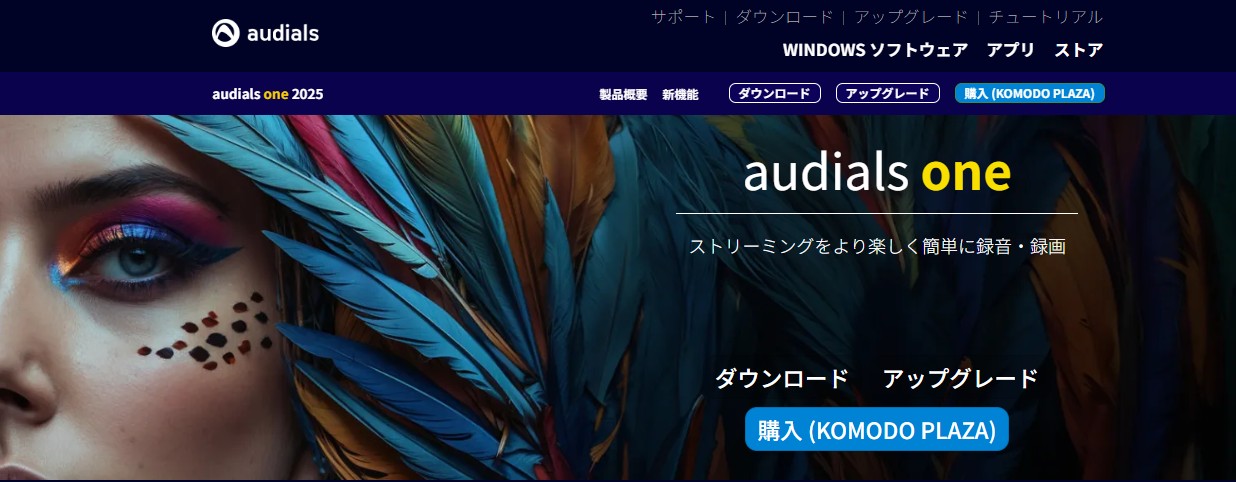
メリットとして、録画したらファイルを編集する機能が付いています。本格的に編集できるため、録画を編集して、SNSに投稿したい方にはおすすめです。とにかく、このソフトは一般的なダウンロード専用のソフトより、編集機能がウェートを置かれます。動画ダウンロードにだけ注目する方には、このソフトがちょっと釣り合わなくなるかもしれません。
他には、このソフトはそもそも、録画ソフトですので、動画ファイル自体をダウンロードすることができません。長い時間をかけてパソコンを操作しないで録画の終わりを待たねばならないこともよく困りごとになります。サイトの技術更新によって、録画技術そのものに制限されるAudialsは対応できなくなることも多いです。ぜひ注意深く選んでください。
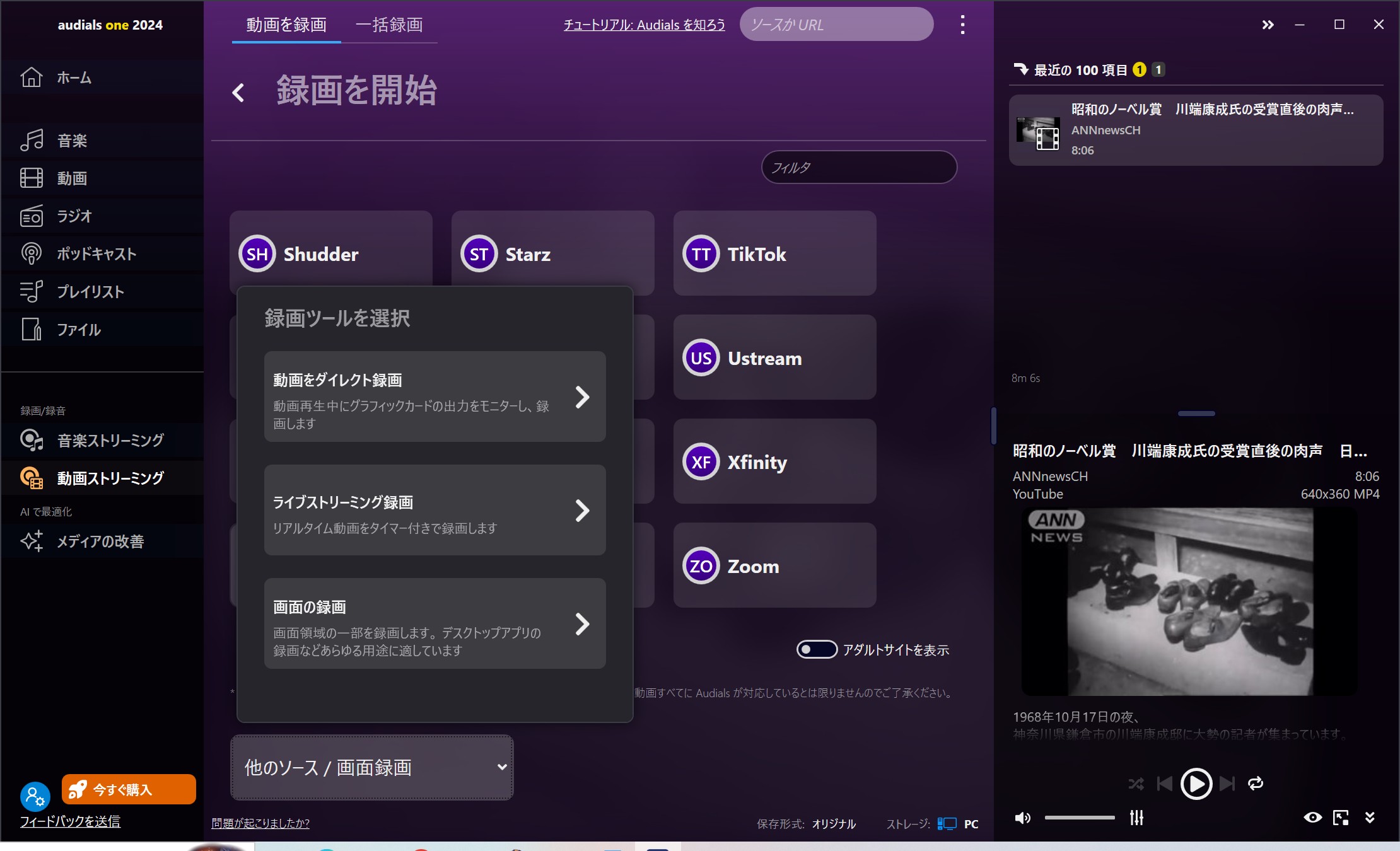
- Audialsの左側の「動画ストリーミング」をクリックする
- ログインしたU-NEXTサイトで、再生できる動画のリンク先をコピーする
- その動画のリンク先(URL)を上の検索欄に貼り付ける
- 出てくるポップアップで設定を確認する
- 自動的な識別や手動選択で録画を開始する
まとめ
U-NEXTアプリ以外、オフライン再生できない、25 本以上ダウンロードできない、解約してから、ダウンロードした動画が再生不能になるなど、ユーザーがよくあう視聴制限に対応できるソフトをこの記事で4つ紹介しました。安全性を保ちながら、U-NEXT 動画をダウンロードしたい方は、よかったら、紹介したソフトをぜひ使ってみてください。一番おすすめのStreamFabのリンク先を再び貼り付けさせてもらいます。
この記事が少しでもお役に立てれば、幸いです。ここまで読んでくれて、ありがとうございます。